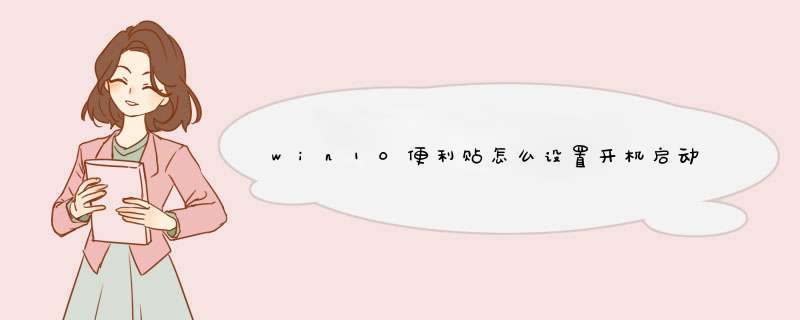
*** 作方法:
1.首先用户在win10系统下通过“WIN+R”开启运行窗口,在运行窗口中输入“shell:startup”并按下回车键
2.这是我们将打开系统的【启动文件夹】,通常情况下该启动文件夹中默认为空
3.创建win10系统便利贴快捷方式,并将快捷方式放到刚才打开的系统启动文件目录中,具体方法如下
1)开始菜单-所有应用-windows 附件-便利贴
2)右键便利贴,在d出的菜单中依次选择【更多】-【打开文件所在的位置】(默认为:C:ProgramDataMicrosoftWindowsStart MenuProgramsAccessories,用户可直接输入该地址到达)
3)在打开的文件夹中,找到“便利贴”,并通过右键复制便利贴”,然后将其粘贴到启动文件夹内即可,(第二步打开的文件夹)
4.这时我们重启计算机,是不是会看到便利贴自动回随着系统运行了呢?
便利贴就是以前的桌面便签,WIN10的打开方法是点开始菜单,再点所有程序,找到并点开Windows附件,里面就可以找到并点击打开便利贴了;这里若找不到的话就在搜索框中输入“便利贴”,再在搜索结果中点击“便利贴(桌面应用)”即可打开。欢迎分享,转载请注明来源:内存溢出

 微信扫一扫
微信扫一扫
 支付宝扫一扫
支付宝扫一扫
评论列表(0条)